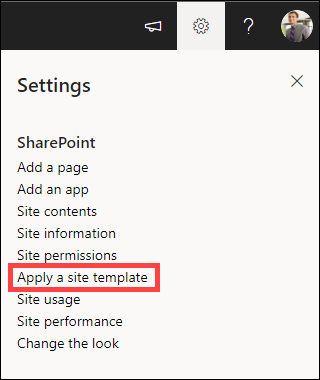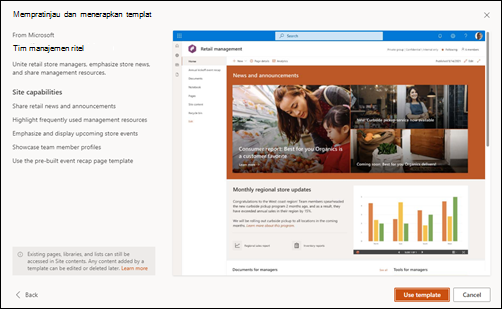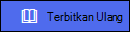SharePoint menawarkan beberapa templat situs yang berisi halaman praisi, templat halaman, templat postingan berita, dan komponen web yang bisa dikustomisasi agar sesuai dengan kebutuhan organisasi Anda.
Dalam artikel ini:
-
Pelajari cara menerapkan templat situs SharePoint
-
Memahami cara mengkustomisasi templat situs SharePoint
-
Tinjau FAQ templat situs
Catatan:
-
Anda memerlukan izin pemilik situs atau yang lebih tinggi untuk menerapkan templat situs SharePoint.
-
Dalam versi SharePoint sebelumnya, templat situs disebut desain situs tetapi akan disebut sebagai templat situs yang bergerak maju.
Mengkustomisasi templat situs Anda
Pilih templat dari daftar di bawah ini untuk panduan tentang cara mengkustomisasi situs Anda agar selaras dengan tujuan bisnis dan merek organisasi Anda.
Penting: Templat situs yang disediakan oleh organisasi Anda akan muncul di tab Dari organisasi Anda saat memilih tipe templat. Instruksi kustomisasi akan bervariasi tergantung pada desain templat situs.
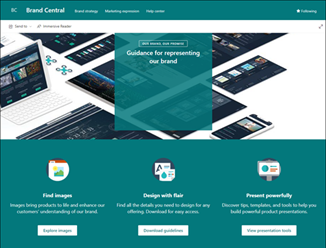
Menyediakan lokasi terpusat untuk aset merek dan panduan.
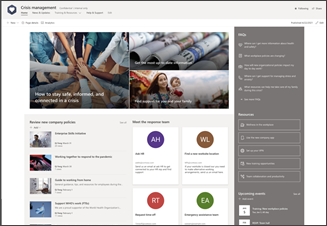
Bagikan berita, berikan dukungan, dan hubungkan orang ke sumber daya selama krisis.
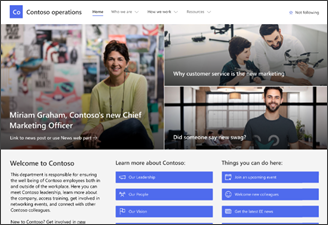
Engage dan menghubungkan pemirsa dengan berita departemen, menyoroti acara mendatang, dan menyediakan akses mudah ke file yang sering diakses.
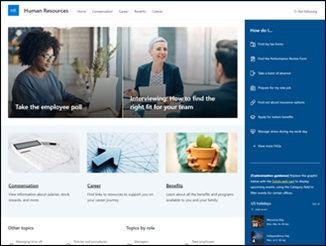
Menyediakan akses karyawan ke informasi mengenai manfaat, karier, kompensasi, dan kebijakan organisasi mereka.
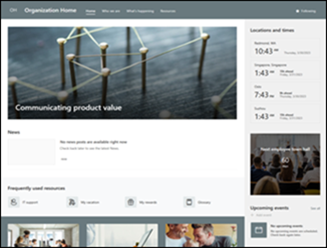
Sediakan beranda online untuk organisasi Anda dengan berita, sumber daya, dan konten yang dipersonalisasi.
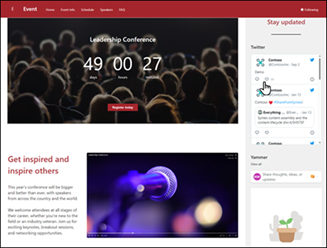
Berikan informasi peserta tentang pembicara yang menghadiri, jadwal sesi, pendaftaran, dan jawaban untuk tanya jawab umum.
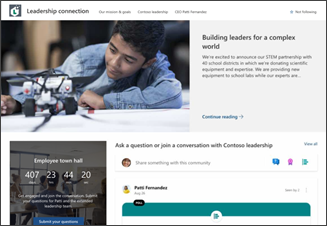
Bangun budaya organisasi dengan menghubungkan kepemimpinan dan anggota tim melalui terlibat dalam percakapan, berita, dan acara.
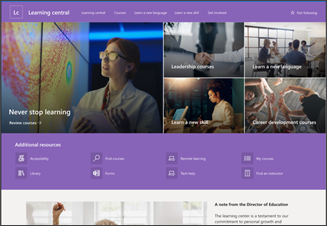
Berikan pengalaman pendaratan internal untuk organisasi Anda yang berfungsi sebagai satu tempat acara, berita, dan sumber daya ekstrakurikuler ditampilkan.
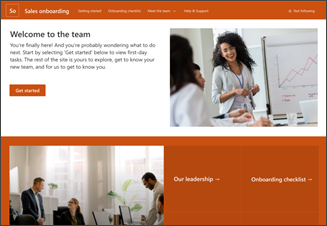
Sederhanakan dan perbaiki onboarding penyewaan baru dengan melibatkan dan membimbing karyawan baru melalui proses onboarding Anda.
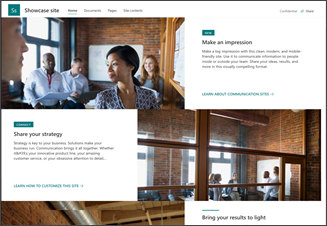
Sorot produk, acara, atau tim menggunakan konten visual seperti gambar dan video.
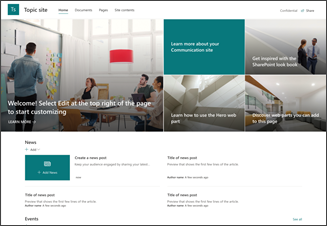
Engage pemirsa dengan konten informatif seperti berita, pengumuman, dan acara.
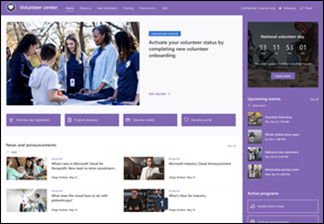
Sediakan hub pusat bagi sukarelawan di organisasi nirlaba Anda untuk terlibat dan mengakses informasi dan sumber daya utama untuk pelatihan, onboarding, acara mendatang, dan banyak lagi.
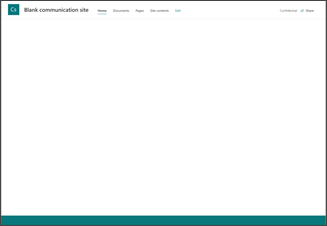
Create situs kustom Anda sendiri yang dimulai dengan laman kosong.
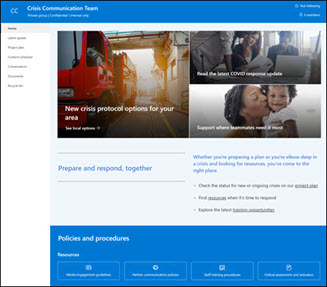
Pusatkan komunikasi krisis, sumber daya, dan praktik terbaik.
Templat ini adalah templat yang tersambung ke Microsoft 365.
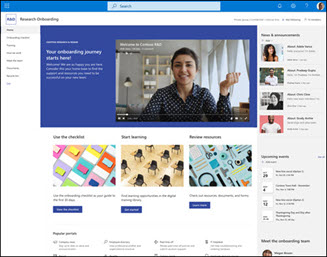
Pandu karyawan baru melalui proses onboarding tim Anda.
Templat ini adalah templat yang tersambung ke Microsoft 365.
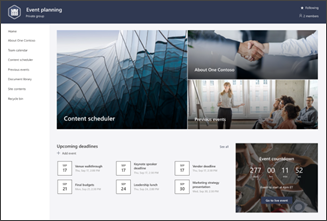
Koordinasikan dan rencanakan detail acara dengan tim Anda. Gunakan templat rekap acara siap pakai dan postingan berita status acara untuk segera memperbarui tim Anda.
Templat ini adalah templat yang tersambung ke Microsoft 365.
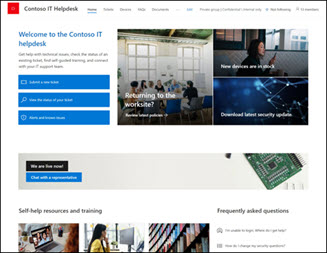
Kelola permintaan teknis, lacak perangkat, dan bagikan materi pelatihan.
Templat ini adalah templat yang tersambung ke Microsoft 365.
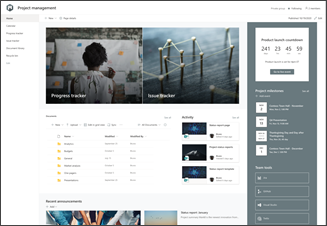
Create ruang kolaborasi untuk tim Anda di mana Anda bisa mengakses alat yang sering diakses, berbagi pembaruan proyek, memposting catatan rapat, dan mengunggah dokumen tim.
Templat ini adalah templat yang tersambung ke Microsoft 365.
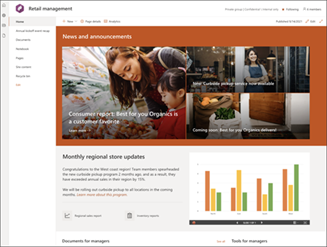
Satukan manajer ritel, buat mereka tetap terinformasi, dan berikan akses ke sumber daya populer.
Templat ini adalah templat yang tersambung ke Microsoft 365.
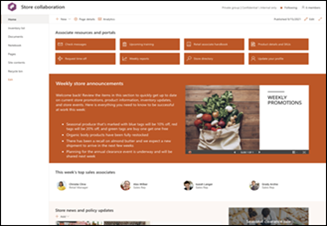
Koordinasikan dan siapkan tim ritel dengan berbagi berita, sumber daya, dan pelatihan toko.
Templat ini adalah templat yang tersambung ke Microsoft 365.
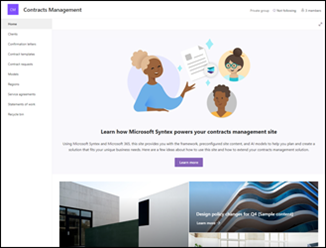
Templat yang telah diformat sebelumnya dan telah diformat sebelumnya untuk tim manajemen kontrak dengan tutorial siap pakai untuk membantu menggunakan Microsoft Syntex.
Anda harus menjadi pengguna Syntex berlisensi untuk menampilkan dan menerapkan templat situs ini.
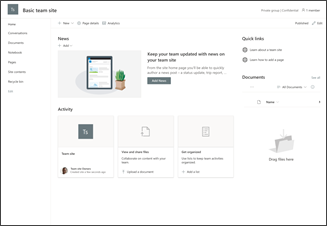
Kelola proyek, bagikan konten, dan tetap terhubung dengan tim Anda.
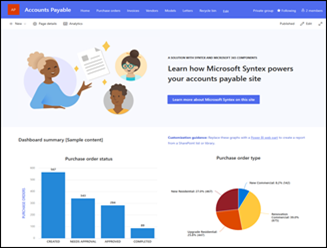
Kelola, proses, dan lacak pesanan pembelian, faktur, dan file terkait. Dilengkapi dengan tutorial bawaan untuk membantu menggunakan Microsoft Syntex.
Anda harus menjadi pengguna Syntex berlisensi untuk menampilkan dan menerapkan templat situs ini.
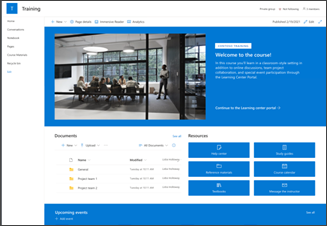
Siapkan peserta kursus dan siswa untuk kesempatan belajar tertentu dengan berbagi sumber daya kursus, berita, dan acara.
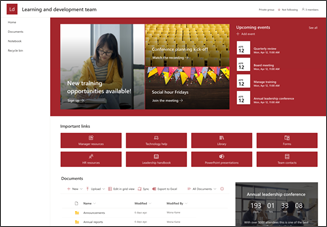
Tim pelatihan dan pengembangan
Curah gagasan dan rencanakan peluang untuk membantu orang lain belajar dan berkembang.
Templat situs yang dibuat oleh organisasi Anda, juga dikenal sebagai templat pihak ketiga, bisa ditemukan di tab berjudul Dari organisasi Anda saat memilih templat situs. Instruksi kustomisasi akan bervariasi tergantung pada desain templat situs.
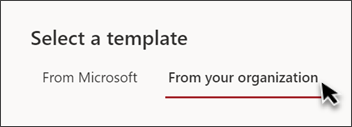
Create templat situs untuk organisasi Anda guna menyediakan daftar dan tema yang dapat digunakan kembali sehingga pengguna bisa dengan cepat menyusun situs SharePoint baru.
Pelajari selengkapnya tentang cara membuat templat situs kustom untuk organisasi Anda.
Catatan:
-
Dalam versi SharePoint sebelumnya, templat situs disebut desain situs tetapi akan disebut sebagai templat situs yang bergerak maju.
-
Titik entri Desain situs akan digantikan oleh titik entri Terapkantemplat ITE di panel Pengaturan.
-
Templat situs yang dibuat oleh organisasi Anda dan diatur sebagai templat default akan diterapkan secara otomatis saat situs baru dibuat tapi bisa diperbarui oleh pemilik situs dengan memilih Pengaturan lalu Terapkan templat situs.
-
Templat situs bisa disembunyikan atau ditampilkan dengan menggunakan cmdlet PowerShell Get-SPOBuiltInSiteTemplateSettings dan Set-SPOBuiltInSiteTemplateSettings.
-
Templat situs yang dibuat menggunakan skrip situs kustom akan ditampilkan di galeri templat situs berdasarkan tipe situs yang dipilih oleh pengguna - situs komunikasi atau situs tim. Segera, pengguna akan memiliki kemampuan untuk menampilkan semua templat situs kustom terlepas dari tipe situs.
-
Hari ini, Anda tidak dapat menampilkan riwayat versi templat, tetapi akan disertakan dalam pembaruan mendatang.
Menampilkan riwayat templat situs
Pemilik situs akan dapat mengakses riwayat semua templat situs yang sebelumnya diterapkan ke situs, menampilkan semua tindakan skrip situs, dan melihat apakah tindakan tersebut mengalami kesalahan.
-
Setelah mengakses komunikasi atau situs tim Anda, navigasikan ke Pengaturan dan pilih Informasi situs.
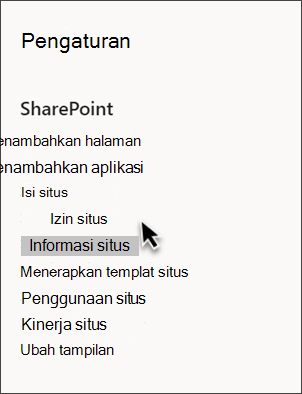
-
Dari panel Informasi situs, pilih Tampilkan riwayat templat.
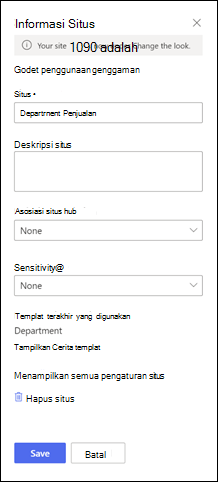
-
Riwayat Templat akan menampilkan semua templat situs yang sebelumnya diterapkan ke situs Anda, dimulai dengan templat terbaru.
-
Pilih entri riwayat untuk menampilkan informasi tambahan pada tindakan skrip situs dan setiap kesalahan yang ditemui.

Tanya Jawab Umum templat situs
T: Mengapa saya tidak melihat templat situs kustom di tab "Dari organisasi Anda"?
J: Templat kustom (atau templat pihak ketiga) yang dibuat oleh organisasi Anda menggunakan skrip situs akan ditampilkan di galeri templat situs berdasarkan tipe situs yang dipilih pengguna untuk memulai - situs komunikasi atau situs tim. Oleh karena itu, kemungkinan semua templat situs kustom tidak akan muncul di galeri templat situs sekaligus. Segera, pengguna akan memiliki kemampuan untuk memilih untuk menampilkan semua templat situs kustom di tab Dari organisasi Anda terlepas dari tipe situs yang dipilih.
T: Apa yang terjadi ketika saya menerapkan templat ke situs yang terkait dengan situs hub?
J: Jika situs Anda terkait dengan hub, situs akan mewarisi tema dari hub. Saat Anda menerapkan templat, templat akan secara otomatis menggunakan tema dari templat, tetapi akan diperbarui ke tema hub segera setelah penerbitan ulang.
T: Bagaimana cara memperbarui tema templat situs ke tema yang belum ditentukan oleh organisasi saya?
J: Untuk tema yang tidak pas dengan tema kustom atau yang telah ditentukan sebelumnya, Anda bisa mengubah tampilan situs Anda di panel Pengaturan untuk memperbarui tema secara manual.
T: Saya tidak ingin menggunakan templat, bagaimana cara membuat situs dengan cepat?
J: Ada beberapa sumber daya untuk menginspirasi situs SharePoint Anda berikutnya - seperti buku tampilan SharePoint dan panduan terpandu.
T: Bagaimana cara mempelajari selengkapnya tentang cara mengkustomisasi templat situs yang dibuat oleh organisasi saya?
J: Templat situs yang disediakan oleh organisasi Anda akan muncul di tab Dari organisasi Anda saat memilih tipe templat. Instruksi kustomisasi akan bervariasi tergantung pada desain templat situs. Tinjau sumber daya kustomisasi di bawah ini untuk mempelajari selengkapnya tentang opsi personalisasi situs.
T: Bagaimana cara membuat templat situs kustom untuk organisasi saya?
J: Anda bisa membuat templat situs untuk menyediakan daftar, tema, tata letak, halaman, atau tindakan kustom yang dapat digunakan kembali sehingga pengguna Anda bisa dengan cepat menyusun situs SharePoint baru dengan fitur yang mereka butuhkan. Pelajari selengkapnya tentang cara membuat templat situs kustom untuk organisasi Anda.
T: Bagaimana cara membatalkan templat yang baru saja saya terapkan?
J: Tidak ada metode otomatis untuk membatalkan aplikasi templat situs. Namun, tidak ada yang dilakukan templat yang tidak bisa diterapkan atau dihapus secara manual. Misalnya, halaman dan elemen navigasi dapat dihapus dan tema dapat diperbarui.
T: Bagaimana cara menggunakan templat situs di subsitus?
J: Templat situs yang disediakan Microsoft dapat diterapkan ke subsitus. Jika Anda menerapkan templat situs kustom ke subsitus, Anda perlu menentukan tipe situs yang diperbolehkan melalui pembuatan subsitus di pusat admin SharePoint. Pelajari selengkapnya tentang membuat desain situs dan skrip situs SharePoint.
T: Apa yang terjadi dengan Desain situs di panel Pengaturan?
J: Dalam versi SharePoint sebelumnya, templat situs disebut desain situs tetapi akan disebut sebagai templat situs yang bergerak maju. Titik entri Desain situs telah digantikan oleh titik entri Terapkantemplat ite s di panel Pengaturan.
T: Apa yang terjadi dengan menu menurun desain situs selama pembuatan situs?
J:Menu turun bawah selama proses pembuatan situs tidak lagi tersedia. Anda bisa memilih untuk menerapkan templat segera setelah membuat situs, baik dari jendela yang muncul meminta Anda menerapkan templat atau melalui Pengaturan situs > Terapkan templat situs. Dengan templat situs kini terlihat di galeri templat situs, Get-SPOBuiltInDesignPackageVisibility tidak akan akurat mewakili visibilitas desain situs.
Sumber daya kustomisasi situs lainnya
Mengustomisasi situs SharePoint
Mengustomisasi navigasi pada situs SharePoint Anda